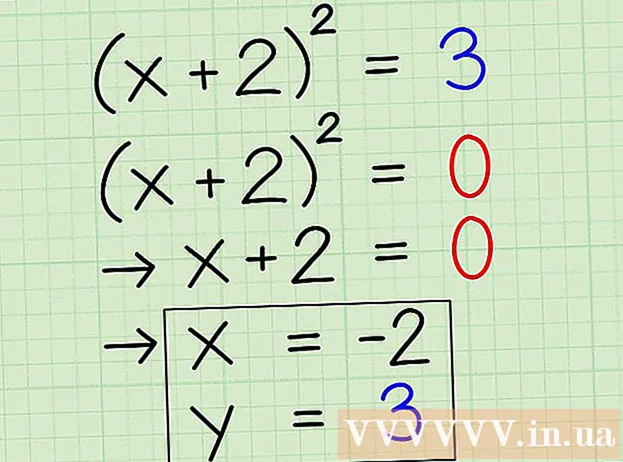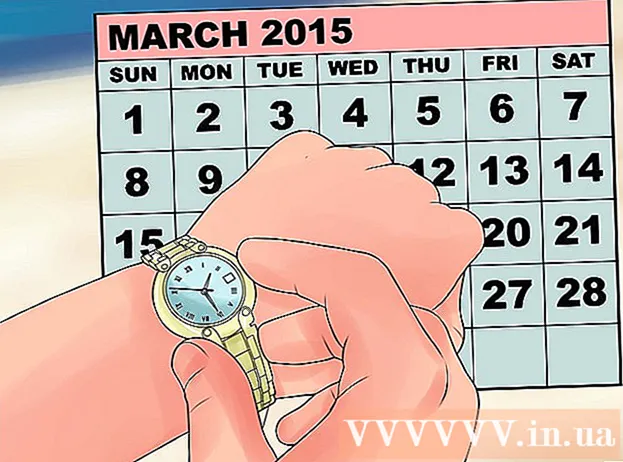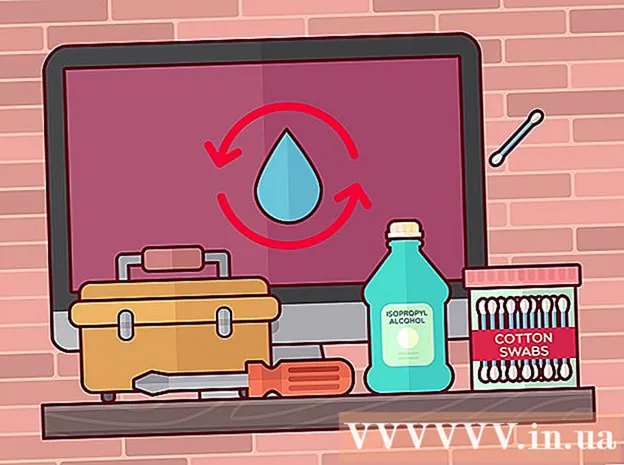Автор:
Roger Morrison
Дата создания:
20 Сентябрь 2021
Дата обновления:
21 Июнь 2024

Содержание
- Шагать
- Метод 1 из 4: в Windows
- Метод 2 из 4: на Mac
- Метод 3 из 4: на iPhone
- Метод 4 из 4: на Android
- Советы
- Предупреждения
Эта статья покажет вам, как установить бесплатный медиаплеер VLC на ваш компьютер или смартфон. VLC доступен для Windows, Mac, iPhone и Android.
Шагать
Метод 1 из 4: в Windows
 Открой сайт VLC. Введите https://www.videolan.org/vlc/index.html в своем интернет-браузере.
Открой сайт VLC. Введите https://www.videolan.org/vlc/index.html в своем интернет-браузере.  нажмите на Скачать VLC. Это оранжевая кнопка в правой части страницы.
нажмите на Скачать VLC. Это оранжевая кнопка в правой части страницы.  При появлении запроса выберите место для загрузки. Это загрузит установочный файл VLC на ваш компьютер.
При появлении запроса выберите место для загрузки. Это загрузит установочный файл VLC на ваш компьютер. - Файл VLC будет загружен автоматически, поэтому пропустите этот шаг, если вам не будет предложено выбрать место для загрузки.
 Дважды щелкните загруженный установочный файл VLC. Это место загрузки по умолчанию в вашем интернет-браузере.
Дважды щелкните загруженный установочный файл VLC. Это место загрузки по умолчанию в вашем интернет-браузере.  нажмите на да при появлении запроса. Вы попадете в окно установки.
нажмите на да при появлении запроса. Вы попадете в окно установки.  Выберите язык. При появлении запроса вам нужно щелкнуть раскрывающееся поле и выбрать язык, который вы хотите использовать для VLC Media Player. Затем нажмите «ОК», чтобы продолжить.
Выберите язык. При появлении запроса вам нужно щелкнуть раскрывающееся поле и выбрать язык, который вы хотите использовать для VLC Media Player. Затем нажмите «ОК», чтобы продолжить.  Нажмите три раза Следующий. Вы попадете на страницу установки.
Нажмите три раза Следующий. Вы попадете на страницу установки.  нажмите на установить внизу страницы. Это установит VLC Media Player на ваш компьютер.
нажмите на установить внизу страницы. Это установит VLC Media Player на ваш компьютер.  Запустите VLC Media Player. Сразу после установки VLC вы можете запустить программу, установив флажок «Запустить медиаплеер VLC» и нажав «Готово».
Запустите VLC Media Player. Сразу после установки VLC вы можете запустить программу, установив флажок «Запустить медиаплеер VLC» и нажав «Готово». - Когда вы запускаете VLC в будущем, вам нужно дважды щелкнуть значок приложения VLC на рабочем столе или выбрать значок в меню «Пуск».
Метод 2 из 4: на Mac
 Откройте сайт VLC. Перейдите на страницу https://www.videolan.org/vlc/index.html в своем интернет-браузере.
Откройте сайт VLC. Перейдите на страницу https://www.videolan.org/vlc/index.html в своем интернет-браузере.  нажмите на Скачать VLC. Эта оранжевая кнопка находится в правой части страницы.
нажмите на Скачать VLC. Эта оранжевая кнопка находится в правой части страницы.  При появлении запроса выберите место для загрузки. Это загрузит установочный файл VLC на ваш компьютер.
При появлении запроса выберите место для загрузки. Это загрузит установочный файл VLC на ваш компьютер. - Файл VLC будет загружен автоматически, поэтому пропустите этот шаг, если вам не будет предложено выбрать место для загрузки.
 Откройте загруженный файл DMG. Перейдите в папку, в которой ваш браузер хранит загруженные файлы, затем дважды щелкните файл VLC DMG. Откроется окно установки.
Откройте загруженный файл DMG. Перейдите в папку, в которой ваш браузер хранит загруженные файлы, затем дважды щелкните файл VLC DMG. Откроется окно установки.  Щелкните значок приложения VLC и перетащите его в папку «Приложения». Папка «Приложения» находится в правой части окна, а значок приложения VLC, имеющий форму конуса трафика, находится слева. Это установит VLC на ваш компьютер.
Щелкните значок приложения VLC и перетащите его в папку «Приложения». Папка «Приложения» находится в правой части окна, а значок приложения VLC, имеющий форму конуса трафика, находится слева. Это установит VLC на ваш компьютер.  Запустите VLC. При первом запуске VLS после установки необходимо сделать следующее:
Запустите VLC. При первом запуске VLS после установки необходимо сделать следующее: - Дважды щелкните значок приложения VLC в папке «Приложения».
- Подождите, пока ваш Mac проверит VLC.
- При появлении запроса нажмите «Открыть».
Метод 3 из 4: на iPhone
 Откройте на своем iPhone
Откройте на своем iPhone  Нажмите Поиск. Эта опция находится в правом нижнем углу экрана.
Нажмите Поиск. Эта опция находится в правом нижнем углу экрана.  Нажмите на строку поиска. Это серое текстовое поле вверху страницы с надписью «App Store».
Нажмите на строку поиска. Это серое текстовое поле вверху страницы с надписью «App Store».  Найдите VLC. Тип vlc затем нажмите синюю кнопку «Поиск» в правом нижнем углу клавиатуры.
Найдите VLC. Тип vlc затем нажмите синюю кнопку «Поиск» в правом нижнем углу клавиатуры.  Найдите заголовок «VLC для мобильных устройств». Прокрутите вниз, пока не увидите этот заголовок рядом с оранжевым значком VLS, который напоминает дорожный конус.
Найдите заголовок «VLC для мобильных устройств». Прокрутите вниз, пока не увидите этот заголовок рядом с оранжевым значком VLS, который напоминает дорожный конус.  Нажмите ПОДНЯТЬ справа от заголовка «VLC для мобильных устройств».
Нажмите ПОДНЯТЬ справа от заголовка «VLC для мобильных устройств».- Если вы ранее скачали VLC, вам нужно нажать
 При появлении запроса введите свой пароль Touch ID или Apple ID. Это установит VLC на ваш iPhone.
При появлении запроса введите свой пароль Touch ID или Apple ID. Это установит VLC на ваш iPhone. - Вы можете открыть VLC сразу после загрузки, нажав «ОТКРЫТЬ» в App Store.
- Если вы ранее скачали VLC, вам нужно нажать
Метод 4 из 4: на Android
 Откройте на вашем Android
Откройте на вашем Android  Коснитесь строки поиска вверху экрана. На экране появится клавиатура вашего Android-устройства.
Коснитесь строки поиска вверху экрана. На экране появится клавиатура вашего Android-устройства.  Откройте страницу VLC. Тип vlc затем нажмите «VLC для Android» в появившемся раскрывающемся меню.
Откройте страницу VLC. Тип vlc затем нажмите «VLC для Android» в появившемся раскрывающемся меню.  Нажмите УСТАНОВИТЬ справа от страницы. Это установит VLC на ваш Android.
Нажмите УСТАНОВИТЬ справа от страницы. Это установит VLC на ваш Android. - При появлении запроса нажмите «РАЗРЕШИТЬ» после нажатия «УСТАНОВИТЬ», чтобы подтвердить загрузку.
- Вы можете открыть VLC прямо из Play Store, нажав «OPEN» после завершения установки VLC.
Советы
- VLC можно использовать для воспроизведения наиболее распространенных типов видеофайлов, включая файлы MP4 и файлы MKV.
Предупреждения
- Загрузите VLC Media Player и его надстройки только с официального сайта, чтобы убедиться, что контент является законным.